Definiciones de TIN en el comando EDITARTIN
Visión general
Este artículo describe las definiciones/operaciones de TIN que están disponibles en el comando EDITARTIN. También describe el diálogo de cada definición, donde se pueden modificar parámetros.

Estas operaciones también están disponibles en el panel explorador civil (consulte la figura siguiente).
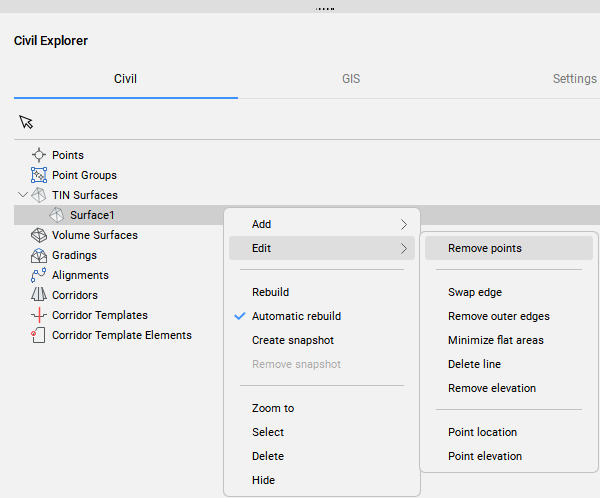
Añadir puntos
La definición agregar punto crea una nueva superficie TIN o modifica una existente en función de ubicaciones y elevaciones especificadas de los puntos TIN.
Para crear la definición agregar punto :
- Selecciona la opción añadir puntos en el comando EDITARTIN.
- Haga clic con el botón derecho en una superficie TIN existente en explorador civil y seleccione agregar objetos CAD del grupo agregar .
Al hacer doble clic en la definición existente agregar punto en la pestaña definiciones del panel explorador civil , se abre el siguiente cuadro de diálogo.
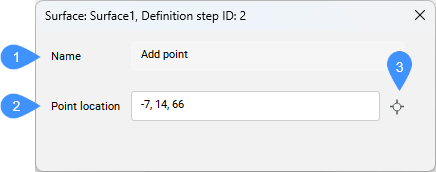
- Nombre
- Ubicación del punto
- Punto de recogida
- Nombre
- Muestra el nombre de la definición de la superficie TIN: agregar objetos de dibujo.
- Ubicación del punto
- Muestra las coordenadas del punto.
- Punto de recogida
- Le permite elegir una nueva ubicación y establecer una nueva elevación del punto.
Añadir grupos de puntos
La definición agregar grupos de puntos agrega puntos civiles de un grupo de puntos específico a la superficie TIN existente o crea una nueva superficie TIN a partir de grupos de puntos especificados.
Para crear la definición agregar nubes de puntos :
- Seleccione la opción agregar grupos de puntos en el comando EDITARTIN.
- Haga clic con el botón derecho en una superficie TIN existente en el explorador civil y seleccione agregar grupo de puntos del grupo agregar.
Se abre el siguiente cuadro de diálogo:
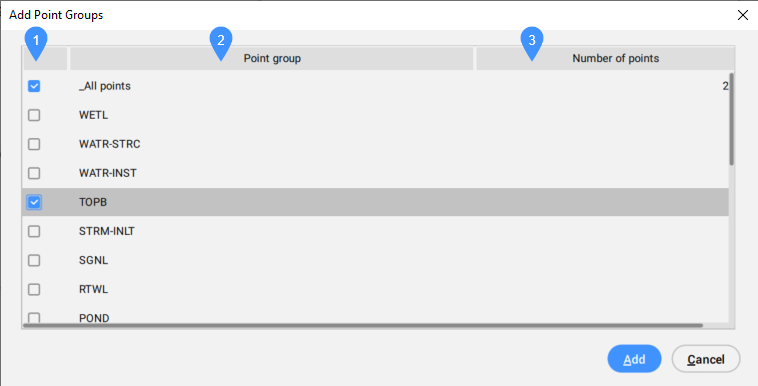
- Casilla de selección
- Grupo de puntos
- Número de puntos
- Casilla de selección
- Permite seleccionar o anular la selección de un grupo de puntos que se va a incluir.
- Grupo de puntos
- Enumera todos los grupos de puntos disponibles.
- Número de puntos
- Muestra el número de puntos del grupo de puntos.
La definición eliminar bordes exteriores se agrega automáticamente a la superficie TIN después de esta operación.
Al hacer doble clic en esta definición en la pestaña definiciones del panel explorador civil , se abre el siguiente cuadro de diálogo.
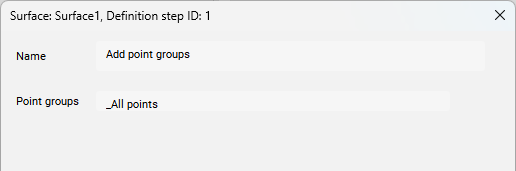
- Nombre
- Muestra el nombre de la definición de la superficie TIN: agregar nubes de puntos .
- Grupos de puntos
- Muestra una lista de grupos de puntos utilizados para crear una superficie TIN.
Agregar líneas de rotura
La definición agregar líneas de rotura agrega objetos CAD lineales seleccionados a la superficie TIN como líneas de rotura.
Para crear la definición agregar lineas de rotura :
- seleccione la opción agregar líneas de rotura en el comando EDITARTIN.
- Cree una superficie TIN a partir de entidades/objetos CAD lineales y seleccione una opción para aplicarlos como líneas de rotura.
- Haga clic con el botón derecho en una superficie TIN existente en explorador civil y seleccione agregar lineas de rotura del grupo agregar.
Al hacer doble clic en esta definición en la pestaña definiciones del panel explorador civil , se abre el siguiente cuadro de diálogo.
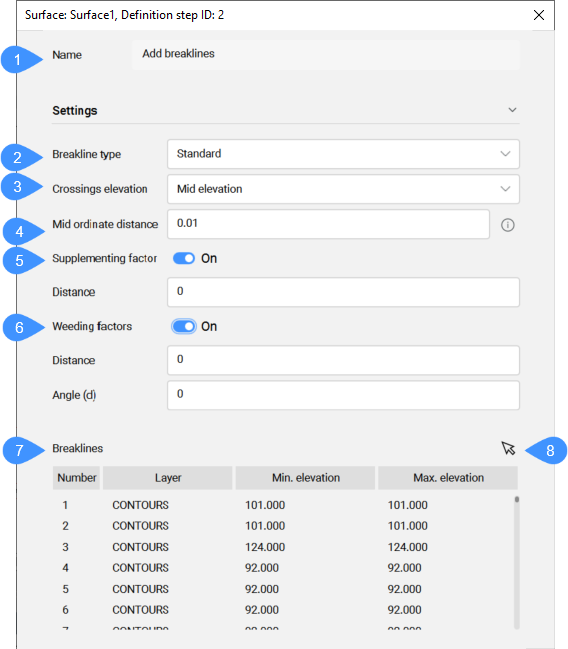
- Nombre
- Tipo de línea de rotura
- Elevación de cruces
- Distancia de coordenadas medias
- Factor suplementario
- Factore de eliminación
- Líneas de rotura
- Botón de selección
- Nombre
- Muestra el nombre de la definición de superficie TIN: agregar líneas de rotura.
- Tipo de línea de rotura
- Muestra el tipo de línea de rotura seleccionado. Seleccione el tipo de línea de rotura apropiado en la lista desplegable.
- Elevación de cruces
- Determina qué elevación se toma para la triangulación en la intersección de dos líneas de corte, agregadas en la misma definición agregar línea de corte.
- Distancia de coordenadas medias
- Agrega puntos TIN suplementarios a lo largo del arco de acuerdo con la distancia de coordenadas media, que se utiliza para la aproximación del arco.
- Factor suplementario
- Alterna el uso del factor suplementario.
- Factore de eliminación
- Alterna el uso del factor de eliminación.
- Líneas de rotura
- Enumera las líneas de corte incluidas en la definición Agregar líneas de rotura seleccionada.
La tabla incluye la secuencia número, capas, Min. y elevación máxima de las líneas de rotura.
Al hacer clic con el botón derecho en una línea de rotura individual en la tabla, se ofrece la opción de acercar a, seleccionar, eliminar o copiar geometría al portapapeles.
- Botón de selección
- Elija una línea de rotura en el dibujo para seleccionarla en la tabla.
Añadir limites
La definición agregar límites agrega objetos CAD lineales seleccionados a la superficie TIN como límites.
Para crear la definición agregar archivos de puntos :
- Selecciona la opción añadir puntos en el comando EDITARTIN.
- Haga clic con el botón derecho en una superficie TIN existente en explorador civil y seleccione limites de del grupo agregar.
Al hacer doble clic en esta definición en la pestaña definiciones del panel explorador civil , se abre el siguiente cuadro de diálogo.
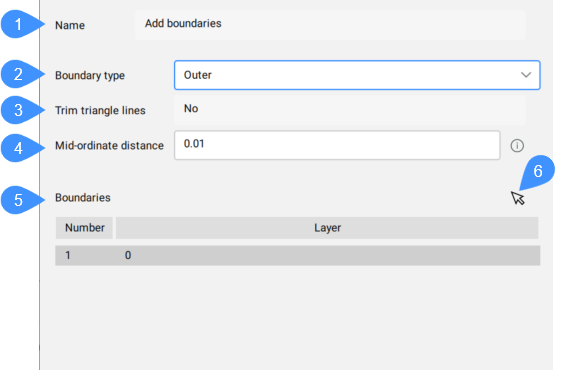
- Nombre
- Tipo de límite
- Recortar líneas de triángulo
- Distancia de coordenadas medias
- Contornos
- Botón de selección
- Nombre
- Muestra el nombre de la definición de la superficie TIN: agregar objetos de dibujo.
- Tipo de límite
- Muestra el tipo de límite seleccionado. Seleccione el tipo de línea de rotura apropiado en la lista desplegable.
- Recortar líneas de triángulo
- Muestra si este parámetro se utiliza o no al agregar un límite a la superficie TIN.
- Distancia de coordenadas medias
- Agrega puntos TIN suplementarios a lo largo del arco de acuerdo con la distancia de coordenadas media, que se utiliza para la aproximación del arco.
- Contornos
- Enumera los límites agregados en una única definición y sus capas. El menú contextual ofrece la posibilidad de acercar a, seleccionar o eliminar un límite.Nota: Se pueden agregar varios límites del mismo tipo en un solo paso.
- Botón de selección
- Elija un límite en el dibujo para seleccionarlo en la tabla.
Borrar puntos
La definición eliminar punto elimina puntos/vértices de triángulos de la superficie TIN. Puede eliminar puntos individuales o seleccionar la opción múltiples en la línea de comando para eliminar varios puntos a la vez.
Para crear la definición eliminar punto :
- Selecciona la opción eliminar puntos en el comando EDITARTIN.
- Haga clic con el botón derecho en una superficie TIN existente en explorador civil y seleccione agregar objetos CAD del grupo editar .
Al hacer doble clic en esta definición en la pestaña definiciones del panel explorador civil , se abre el siguiente cuadro de diálogo.
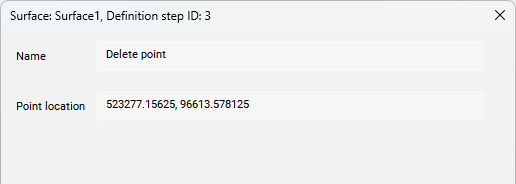
- Nombre
- Ubicación del punto
- Nombre
- Muestra el nombre de la definición de la superficie TIN: eliminar punto.
- Ubicación del punto
- Muestra las coordenadas del punto TIN eliminado.Nota: Si se selecciona la opción múltiple en el comando EDITARTIN (consulte la captura de pantalla de la línea de comando anterior), el cuadro de diálogo muestra las coordenadas de todos los puntos TIN eliminados.
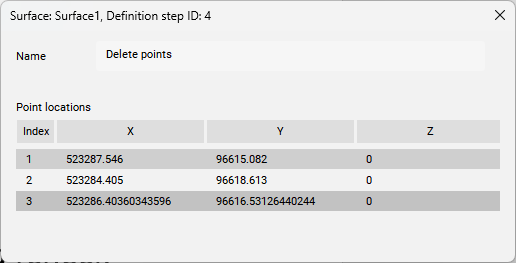
Intercambiar el borde
La definición intercambiar borde intercambia el borde del triángulo seleccionado.
Para crear la definición de intercambiar borde :
- Selecciona la opción añadir puntos en el comando EDITARTIN.
- Haga clic con el botón derecho en una superficie TIN existente en explorador civil y seleccione intercambiar borde del grupo editar.
Al hacer doble clic en esta definición en la pestaña definiciones del panel explorador civil , se abre el siguiente cuadro de diálogo.
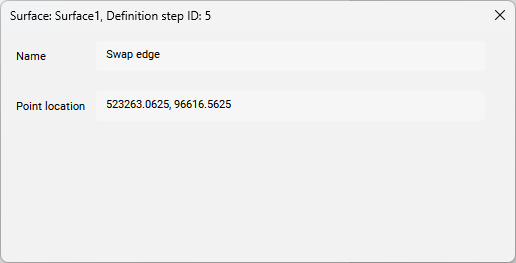
- Nombre
- Ubicación del punto
- Nombre
- Muestra el nombre de la definición de la superficie TIN: agregar objetos de dibujo.
- Ubicación del punto
- Muestra las coordenadas XY del borde intercambiado.
Mueve el punto
Esta definición modifica la ubicación de uno o varios puntos TIN en un solo paso.
Para crear la definición mueve punto :
- Seleccione la opción agregar grupos de puntos en el comando EDITARTIN.
- Haga clic con el botón derecho en una superficie TIN existente en explorador civil y seleccione localización del punto del grupo editar .
Al hacer doble clic en esta definición en la pestaña definiciones del panel explorador civil , se abre el siguiente cuadro de diálogo.
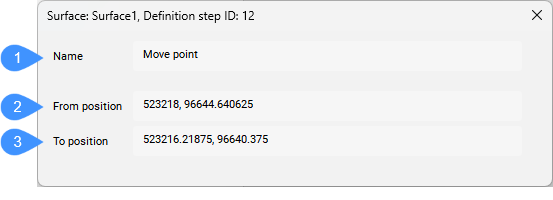
- Nombre
- Desde la posición
- Para posicionar
- Nombre
- Muestra el nombre de la definición de la superficie TIN: Mueve el punto.
- Desde la posición
- Muestra las coordenadas originales del punto TIN antes de moverlo.
- Para posicionar
- Muestra las nuevas coordenadas del punto TIN después de que se haya movido a una nueva ubicación.
Modificar elevación de punto
Esta definición modifica la elevación de uno o varios puntos TIN en un solo paso.
Para crear la definición modificar elevación del punto :
- Seleccione la opción elevación del punto en el comando EDITARTIN.
- Haga clic con el botón derecho en una superficie TIN existente en explorador civil y seleccione elevación del punto del grupo editar.
Al hacer doble clic en esta definición en la pestaña definiciones del panel explorador civil , se abre el siguiente cuadro de diálogo.
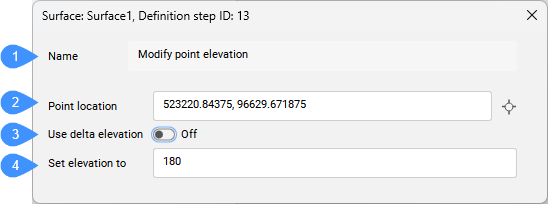
- Nombre
- Ubicación del punto
- Use la elevación delta
- Establecer elevación en
- Nombre
- Muestra el nombre de la definición de la superficie TIN: modificar punto de elevación.
- Ubicación del punto
- Muestra la ubicación del punto cuya elevación se modificó.
- Use la elevación delta
- Permite especificar la elevación delta (diferencia de elevación).
- Establecer elevación en
- Establece la nueva elevación para el punto TIN o elevación delta (diferencia de elevación) si la opción usar elevación delta está habilitada.
Añadir línea
La definición agregar línea agrega un nuevo borde TIN entre dos puntos TIN existentes.
Para crear la definición agregar línea :
- Selecciona la opción añadir línea en el comando EDITARTIN.
- Haga clic con el botón derecho en una superficie TIN existente en explorador civil y seleccione añadir línea del grupo agregar.
Al hacer doble clic en esta definición en la pestaña definiciones del panel explorador civil , se abre el siguiente cuadro de diálogo.
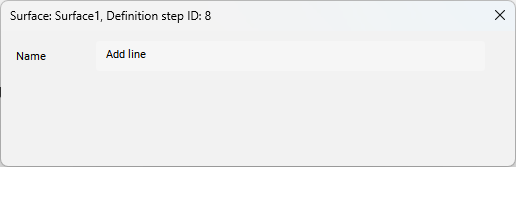
- Nombre
- Muestra el nombre de la definición de la superficie TIN: añadir línea.
Borrar bordes
La definición eliminar bordes elimina el borde TIN dentro del área de selección especificada.
Para crear la definición de eliminar borde :
- Selecciona la opción eliminar línea en el comando EDITARTIN.
- Haga clic con el botón derecho en una superficie TIN existente en explorador civil y seleccione eliminar línea del grupo editar.
Al hacer doble clic en esta definición en la pestaña definiciones del panel explorador civil , se abre el siguiente cuadro de diálogo.
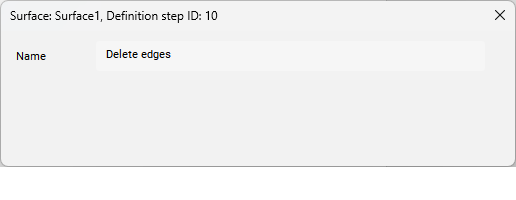
- Nombre
- Muestra el nombre de la definición de la superficie TIN: eliminar bordes.
Eliminar bordes exteriores
La definición eliminar punto elimina los triángulos en el límite exterior de la superficie TIN, que tienen:
- mayor longitud del borde
- longitud de borde más corta
- ángulo mayor que el especificado
Para crear la definición eliminar bordes exteriores :
- Selecciona la opción eliminar bordes exteriores en el comando EDITARTIN.
- Haga clic con el botón derecho en una superficie TIN existente en explorador civil y seleccione eliminar bordes exteriores del grupo editar .
La definición eliminar bordes exteriores se agrega automáticamente a la superficie TIN después de esta operación.
Al hacer doble clic en esta definición en la pestaña definiciones del panel explorador civil , se abre el siguiente cuadro de diálogo.
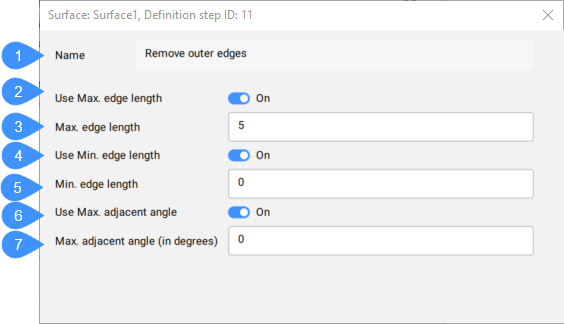
- Nombre
- Use max. longitud de borde
- Longitud máxima del borde
- Use min. longitud de borde
- Longitud mínima del borde
- Use max. ángulo adyacente
- Ángulo adyacente máximo (en grados)
- Nombre
- Muestra el nombre de la definición de superficie: eliminar bordes exteriores.
- Use max. longitud de borde
- Alterna el uso de la longitud máxima del borde.
- Longitud máxima del borde
- Establece el valor para la longitud máxima del borde.Nota: Los triángulos con un borde que excede la longitud máxima especificada se eliminan de la Superficie TIN.
- Use min. longitud de borde
- Alterna el uso de la longitud mínima del borde.
- Longitud mínima del borde
- Establece el valor de la longitud mínima del borde.Nota: Los triángulos con un borde que excede la longitud mínima especificada se eliminan de la Superficie TIN.
- Use max. ángulo adyacente
- Alterna el uso del ángulo adyacente máximo.
- Ángulo adyacente máximo (en grados)
- Establece el valor del ángulo adyacente máximo.Nota: Triángulos con un ángulo interior superior a un máximo especificado. El ángulo se elimina de la superficie TIN.
Minimizar las áreas planas
La definición minimizar áreas planas busca triángulos planos y luego intercambia los bordes adyacentes de esos triángulos para que su pendiente sea distinta de cero.
Para crear la definición minimizar áreas planas :
- Seleccione la opción minimizar áreas planas en el comando EDITARTIN.
- Haga clic con el botón derecho en una superficie TIN existente en explorador civil y seleccione minimizar áreas planas del grupo editar .
Al hacer doble clic en esta definición en la pestaña definiciones del panel explorador civil , se abre el siguiente cuadro de diálogo.

- Nombre
- Muestra el nombre de la definición de superficie TIN: minimizar áreas planas.
- Número de bordes intercambiados
- Muestra el número de aristas intercambiadas en la superficie TIN.
Quitar elevación
Esta definición elimina los puntos TIN por debajo o por encima de la elevación especificada y muestra el número de puntos eliminados.
Para crear la definición eliminar puntos por encima/debajo de la elevación :
- Seleccione la opción elevación del punto en el comando EDITARTIN.
- Haga clic con el botón derecho en una superficie TIN existente en explorador civil y seleccione eliminar elevación del grupo editar.
La definición eliminar bordes exteriores se agrega automáticamente a la superficie TIN después de esta operación.
Al hacer doble clic en esta definición en la pestaña definiciones del panel explorador civil , se abre el siguiente cuadro de diálogo.
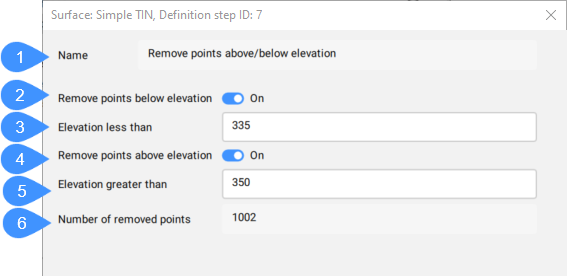
- Nombre
- Eliminar puntos por debajo de la elevación
- Elevación menor que
- Eliminar puntos por encima de la elevación
- Elevación mayor que
- Número de puntos eliminados
- Nombre
- Muestra el nombre de la definición de superficie: Eliminar puntos por encima/por debajo de la elevación.
- Eliminar puntos por debajo de la elevación
- Alterna la opción para eliminar puntos debajo de una elevación especificada.
- Elevación menor que
- Establece la elevación por debajo de la cual se eliminan los puntos.
- Eliminar puntos por encima de la elevación
- Alterna la opción para eliminar puntos por encima de una elevación especificada.
- Elevación mayor que
- Establece la elevación por encima de la cual se eliminan los puntos.
- Número de puntos eliminados
- Muestra el número de puntos eliminados.

